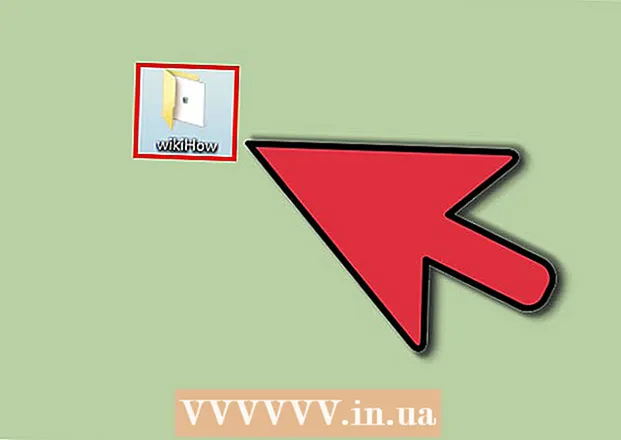Författare:
Alice Brown
Skapelsedatum:
23 Maj 2021
Uppdatera Datum:
1 Juli 2024

Innehåll
- Steg
- Metod 1 av 2: Så här lägger du till musik i foton i berättelser
- Metod 2 av 2: Så här använder du PicMusic -appen
- Tips
- Varningar
Den här artikeln visar hur du lägger till musik till din Instagram -bild. Du kan använda Instagram -appen för iOS och Android för att ladda upp en bild av musik till dina Instagram Stories.Om du vill ladda upp ett foto med musik till din profil använder du den kostnadsfria PicMusic iPhone -appen.
Steg
Metod 1 av 2: Så här lägger du till musik i foton i berättelser
 1 Starta Instagram. Klicka på ikonen för flerfärgade kameror. Den ligger på en av skrivborden eller i applådan. Din Instagram -sida öppnas om du redan är inloggad.
1 Starta Instagram. Klicka på ikonen för flerfärgade kameror. Den ligger på en av skrivborden eller i applådan. Din Instagram -sida öppnas om du redan är inloggad. - Om du inte redan är inloggad på ditt Instagram -konto anger du din e -postadress och lösenord.
 2 Gå till fliken Hem. Klicka på den husformade ikonen i det nedre vänstra hörnet av skärmen.
2 Gå till fliken Hem. Klicka på den husformade ikonen i det nedre vänstra hörnet av skärmen.  3 Knacka Historier. Det är nära toppen av sidan. Nedladdningssidan öppnas.
3 Knacka Historier. Det är nära toppen av sidan. Nedladdningssidan öppnas.  4 Skapa ett foto. Rikta telefonen mot objektet du vill fotografera och tryck sedan på den runda knappen längst ned på skärmen.
4 Skapa ett foto. Rikta telefonen mot objektet du vill fotografera och tryck sedan på den runda knappen längst ned på skärmen. - För att välja ett befintligt foto, tryck på den fyrkantiga knappen längst ned till vänster på skärmen och tryck sedan på önskat foto.
 5 Tryck på emoji -ikonen. Det är högst upp på skärmen. En popup-meny visas.
5 Tryck på emoji -ikonen. Det är högst upp på skärmen. En popup-meny visas.  6 Klicka på musik. Det finns i popup-menyn. En lista med populära låtar öppnas.
6 Klicka på musik. Det finns i popup-menyn. En lista med populära låtar öppnas. - Du kan behöva rulla ned på sidan för att hitta det här alternativet.
 7 Hitta den låt du vill ha. Tryck på sökfältet högst upp på skärmen och ange sedan namnet på en låt eller artist.
7 Hitta den låt du vill ha. Tryck på sökfältet högst upp på skärmen och ange sedan namnet på en låt eller artist. - Du kan också bläddra igenom listan med låtar i avsnittet Populärt.
- Om du inte hittar låten du letar efter måste du välja en annan.
 8 Välj en låt. För att göra detta, tryck på namnet på den önskade låten.
8 Välj en låt. För att göra detta, tryck på namnet på den önskade låten.  9 Välj ett segment av kompositionen. Klicka och dra åt vänster eller höger reglaget som finns på ljudvågen längst ner på skärmen.
9 Välj ett segment av kompositionen. Klicka och dra åt vänster eller höger reglaget som finns på ljudvågen längst ner på skärmen. - För att minska antalet sekunder, tryck på “15 sek.” Och rulla sedan uppåt för att välja ett annat alternativ.
 10 Knacka Redo. Det är i det övre högra hörnet av skärmen.
10 Knacka Redo. Det är i det övre högra hörnet av skärmen.  11 Flytta artisttaggen. Om artisttaggen döljer fotot drar du taggen till en annan position.
11 Flytta artisttaggen. Om artisttaggen döljer fotot drar du taggen till en annan position.  12 Klicka på Historier. Det är längst ner på skärmen. Fotot läggs till i dina Instagram Stories; dina prenumeranter kommer att kunna se det inom de närmaste 24 timmarna.
12 Klicka på Historier. Det är längst ner på skärmen. Fotot läggs till i dina Instagram Stories; dina prenumeranter kommer att kunna se det inom de närmaste 24 timmarna.
Metod 2 av 2: Så här använder du PicMusic -appen
 1 Installera PicMusic. PicMusic är en gratis iPhone -app som låter dig lägga till musik till dina foton, men kom ihåg att fotot också kommer att visa ett vattenmärke. För att installera den här appen, se till att du har Instagram -appen på din iPhone och följ sedan dessa steg:
1 Installera PicMusic. PicMusic är en gratis iPhone -app som låter dig lägga till musik till dina foton, men kom ihåg att fotot också kommer att visa ett vattenmärke. För att installera den här appen, se till att du har Instagram -appen på din iPhone och följ sedan dessa steg: - öppna App Store
 ;
; - klicka på "Sök" i det nedre högra hörnet av skärmen;
- tryck på sökfältet högst upp på skärmen;
- stiga på picmusicoch klicka sedan på "Sök";
- klicka på "Ladda ner" till höger om "Pic Music";
- ange ditt Apple -ID eller tryck på Touch ID.
- öppna App Store
 2 Starta PicMusic. Tryck på "Öppna" i App Store, eller stäng App Store och tryck på PicMusic -appikonen på startskärmen.
2 Starta PicMusic. Tryck på "Öppna" i App Store, eller stäng App Store och tryck på PicMusic -appikonen på startskärmen.  3 Klicka på Lägg till foton (Lägg till foton). Det här alternativet finns i mitten av skärmen.
3 Klicka på Lägg till foton (Lägg till foton). Det här alternativet finns i mitten av skärmen.  4 Välj ett foto. Tryck på albumet med det foto du vill ha och tryck sedan på det. En bock visas på miniatyrbilden för fotot.
4 Välj ett foto. Tryck på albumet med det foto du vill ha och tryck sedan på det. En bock visas på miniatyrbilden för fotot. - Du kan behöva klicka på OK först för att PicMusic ska komma åt dina foton.
 5 Tryck på ikonen
5 Tryck på ikonen  . Det är i det övre högra hörnet av skärmen.
. Det är i det övre högra hörnet av skärmen.  6 Klicka på ☰. Denna ikon finns i det övre högra hörnet av skärmen. En popup-meny visas på höger sida av skärmen.
6 Klicka på ☰. Denna ikon finns i det övre högra hörnet av skärmen. En popup-meny visas på höger sida av skärmen.  7 Knacka Lägg till musik (Lägg till musik). Det finns i rullgardinsmenyn. ITunes -fönstret öppnas.
7 Knacka Lägg till musik (Lägg till musik). Det finns i rullgardinsmenyn. ITunes -fönstret öppnas.  8 Välj en låt. Klicka på Songs i iTunes -fönstret, leta sedan efter och tryck på den låt du vill ha.
8 Välj en låt. Klicka på Songs i iTunes -fönstret, leta sedan efter och tryck på den låt du vill ha. - Du kan behöva klicka på OK först för att PicMusic ska komma åt ditt iTunes -bibliotek.
 9 Välj starttid för sångsegmentet. Klicka och dra ljudvågen åt vänster eller höger för att ändra starttiden för ett segment i kompositionen.
9 Välj starttid för sångsegmentet. Klicka och dra ljudvågen åt vänster eller höger för att ändra starttiden för ett segment i kompositionen. - Om du vill se starttiden klickar du på ikonen för triangulär uppspelning på den här sidan.
- Om du inte vill att låten ska blekna i slutet av uppspelningen klickar du på det rosa reglaget bredvid Fade för att inaktivera den här funktionen.
 10 Tryck på ikonen
10 Tryck på ikonen  . Det är i det övre högra hörnet av skärmen.
. Det är i det övre högra hörnet av skärmen.  11 Klicka på ikonen ☰. Det är i det övre högra hörnet av skärmen. Ett popup-fönster visas.
11 Klicka på ikonen ☰. Det är i det övre högra hörnet av skärmen. Ett popup-fönster visas.  12 Rulla ner och tryck på Instagram. Det är under SHARE -sektionen.
12 Rulla ner och tryck på Instagram. Det är under SHARE -sektionen.  13 Knacka OKnär du uppmanas. Fotot sparas i kamerarullen.
13 Knacka OKnär du uppmanas. Fotot sparas i kamerarullen.  14 Klicka på Öppennär du uppmanas. Instagram -appen kommer att lanseras.
14 Klicka på Öppennär du uppmanas. Instagram -appen kommer att lanseras.  15 Gå till fliken Galleri. Den ligger i det nedre vänstra hörnet av skärmen.
15 Gå till fliken Galleri. Den ligger i det nedre vänstra hörnet av skärmen.  16 Välj ett foto. För att göra detta, klicka på fotominiatyren längst ner på skärmen.
16 Välj ett foto. För att göra detta, klicka på fotominiatyren längst ner på skärmen.  17 Knacka Ytterligare. Det är i det övre högra hörnet av skärmen.
17 Knacka Ytterligare. Det är i det övre högra hörnet av skärmen.  18 Välj ett filter (om du vill) och tryck sedan på Ytterligare. Om du vill använda ett filter på ditt foto, tryck på det filter du vill ha längst ner på skärmen.
18 Välj ett filter (om du vill) och tryck sedan på Ytterligare. Om du vill använda ett filter på ditt foto, tryck på det filter du vill ha längst ner på skärmen. - Svep åt vänster eller höger över de tillgängliga filtren för att bläddra igenom dem.
 19 Ange en signatur (om det behövs). Om du vill lägga till en signatur i ditt inlägg klickar du på textrutan Ange signatur högst upp på skärmen och anger sedan din signatur.
19 Ange en signatur (om det behövs). Om du vill lägga till en signatur i ditt inlägg klickar du på textrutan Ange signatur högst upp på skärmen och anger sedan din signatur.  20 Knacka Dela detta. Det är i det övre högra hörnet av skärmen. Ditt foto med den tillagda musiken laddas upp till din Instagram -sida.
20 Knacka Dela detta. Det är i det övre högra hörnet av skärmen. Ditt foto med den tillagda musiken laddas upp till din Instagram -sida.
Tips
- Om du använder PicMusic mycket, betalar du för premiumversionen för att bli av med vattenstämpeln.
Varningar
- För närvarande kan bakgrundsmusik inte läggas till i ett foto som inte finns i Stories.